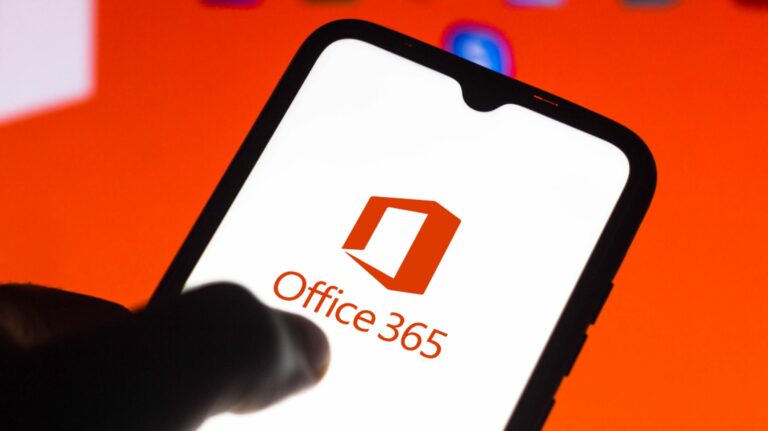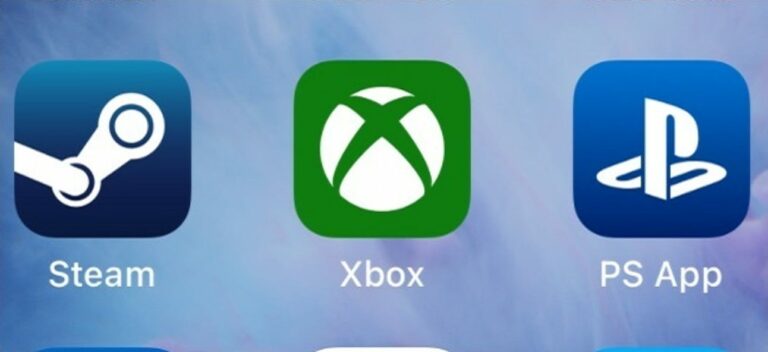Как быстро скопировать скриншоты Mac в буфер обмена

Вы можете использовать простой трюк с сочетанием клавиш на своем Mac, чтобы скопировать любой снимок экрана прямо в буфер обмена. Затем вы можете вставить его в любое место на своем компьютере Apple, включая сторонние приложения и iMessage.
Примечание: Если у вас включена функция универсального буфера обмена, вы даже можете вставить снимок экрана на свой iPhone или iPad (исключив AirDrop).
Когда вы делаете снимок экрана, просто удерживайте клавишу Control. Например, если вы делаете снимок экрана части экрана Mac, сначала используйте комбинацию клавиш Command + Shift + 4, чтобы войти в режим снимка экрана.
Программы для Windows, мобильные приложения, игры - ВСЁ БЕСПЛАТНО, в нашем закрытом телеграмм канале - Подписывайтесь:)

Затем нажмите и удерживайте клавишу Cntl, пока вы выбираете часть экрана, которую хотите захватить.

Сделанный снимок экрана теперь в вашем буфере обмена. Вы можете поделиться им с кем-нибудь с помощью любого приложения для обмена сообщениями или совместного использования на вашем Mac, включая Сообщения (как показано ниже).
Выберите беседу и используйте сочетание клавиш Cmd + V, чтобы вставить изображение в текстовое поле. Нажмите клавишу Enter, чтобы отправить снимок экрана.

Кроме того, вы можете открыть снимок экрана в режиме предварительного просмотра, чтобы отредактировать его дальше. Откройте приложение «Предварительный просмотр» и в пункте «Файл» в строке меню выберите «Создать из буфера обмена». Кроме того, вы также можете использовать сочетание клавиш Cmd + N.

Снимок экрана появится в новом окне предварительного просмотра, где вы можете обрезать, комментировать или редактировать его любым удобным для вас способом.

Программы для Windows, мобильные приложения, игры - ВСЁ БЕСПЛАТНО, в нашем закрытом телеграмм канале - Подписывайтесь:)